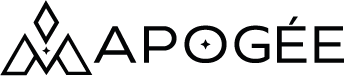Pour récupérer vos NFTs achetés sur le site apogee.watch, il vous suffit de suivre les quelques étapes de ce tutoriel.
Vous trouverez ici, le tutoriel de récupération pour mobile, ainsi que celui pour ordinateur.
N’hésitez pas à nous contacter si vous avez la moindre question.
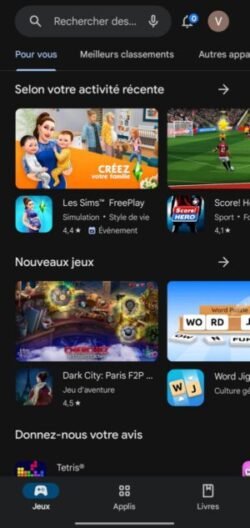
- Sur votre mobile, rendez-vous sur votre app store (google Play, apple store, etc.) afin de télécharger l’application « Coinbase wallet ».
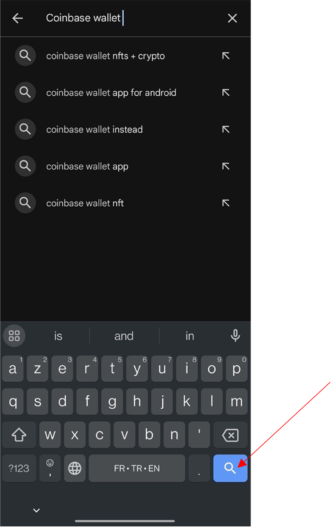
- Sur votre app store, tapez « Coinbasewallet » dans la barre de recherche, puis appuyez sur la loupe de recherche.
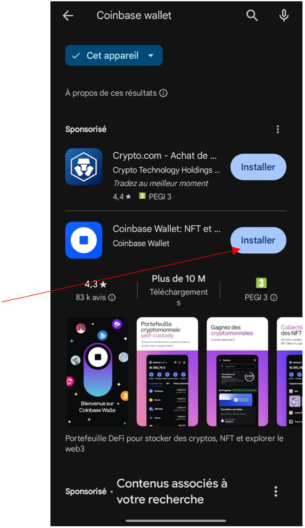
- Puis, appuyez sur « installer » afin de lancer le téléchargement de l’application.
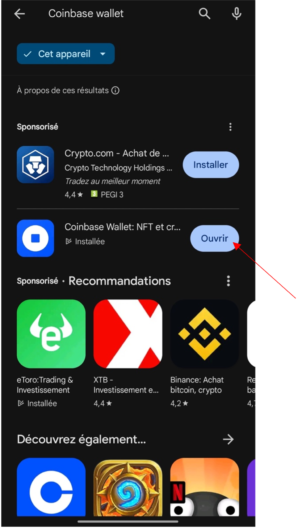
- Une fois dans l'application téléchargée, appuyez sur « ouvrir » afin de la lancer.
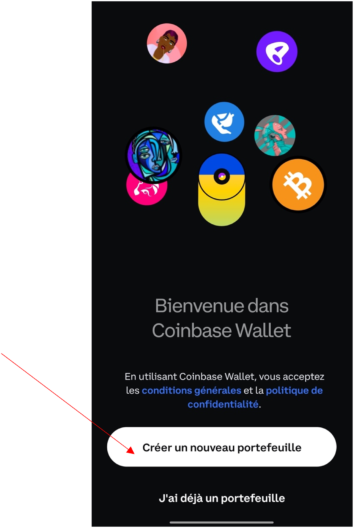
- Une fois sur l’application « Coinbase wallet », nous pouvons commencer la création de notre « wallet » en appuyant sur « Créer un nouveau portefeuille ». Puis, définissez un mot de passe à 6 chiffres.
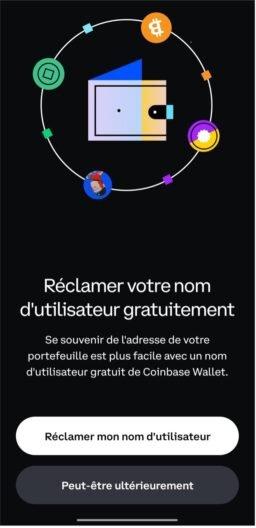
- Ici, vous pourrez choisir de créer une « adresse wallet » personnalisée ou de laisser l'adresse qui vous est attitrée automatiquement. C'est cette adresse qui va nous permettre d'envoyer le NFT sur votre wallet.
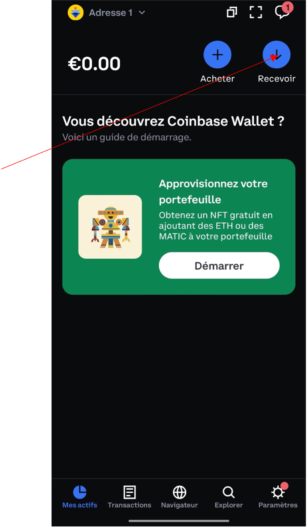
Voilà votre « wallet » est maintenant créé. Il ne vous reste plus qu’à aller chercher l’adresse de ce dernier afin de nous la communiquer dans votre compte apogee.watch.
Pour ce faire cliquez sur le bouton « recevoir » en haut à droite de votre page.
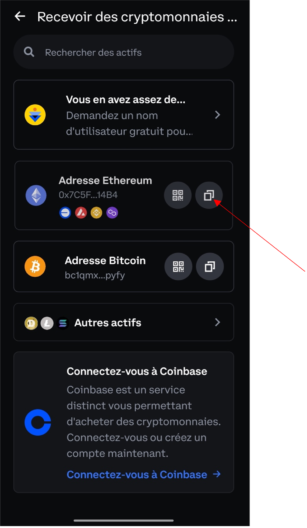
- Ici, il vous suffit d'appuyer sur le bouton « copier l'adresse ethereum » afin de copier l'adresse de votre wallet. Désormais on se retrouve sur le site apogee.watch pour la suite de ce tutoriel.
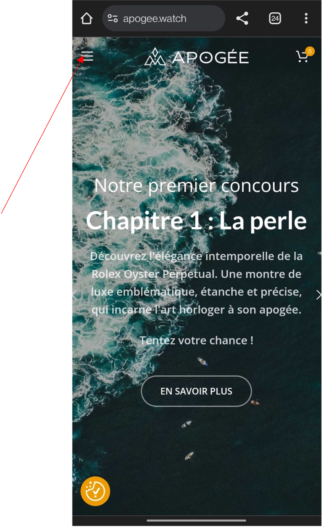
- Rendez-vous sur apogee.watch dans votre moteur de recherche et appuyez sur le bouton « menu » en haut à gauche de votre page.
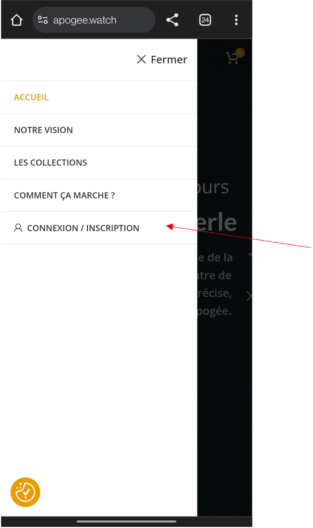
- Ici, appuyez sur « connexion » afin de vous connecter à votre compte Apogée.
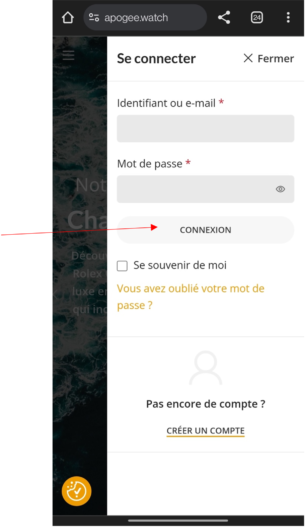
- Entrez vos « identifiants » et « mot de passe » Apogée, puis appuyez sur « connexion ».

- Dans le menu, appuyez sur « mon compte ».
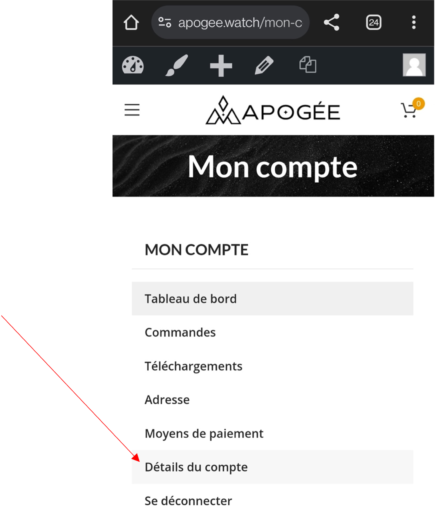
- Dans votre compte, appuyez sur « détails du compte ».
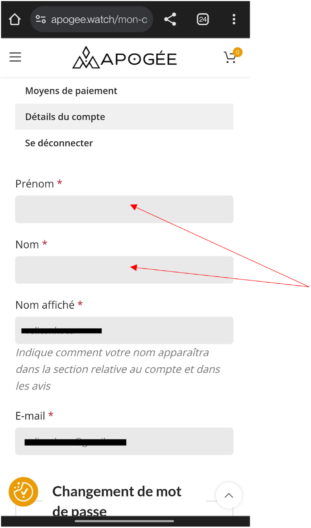
- Entrez votre nom et prénom si ce n'est pas déjà fait, puis scrollez jusqu'au bas de la page.
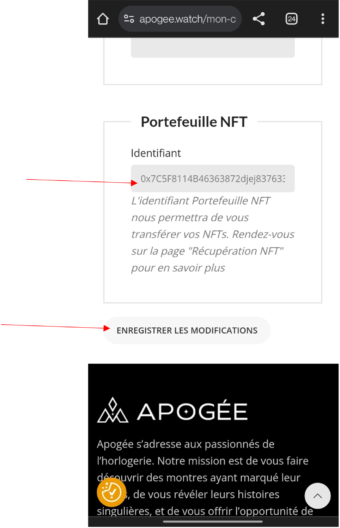
- Une fois en bas de la page, dans la section « portefeuille NFT », collez l’adresse de votre « wallet » copiée au préalable.
- Puis appuyez sur « enregistrer les modifications » afin d'enregistrer l'adresse wallet.
Une fois ces étapes effectuées, vous n’avez plus rien à faire, grâce à votre adresse wallet nous allons désormais pouvoir vous envoyer votre NFT.
Pour commencer, vous allez devoir installer l’extension « coinbase wallet » sur votre moteur de recherche.
- Pour se faire, rendez-vous sur google et tapez « coinbase wallet » dans la barre de recherche.
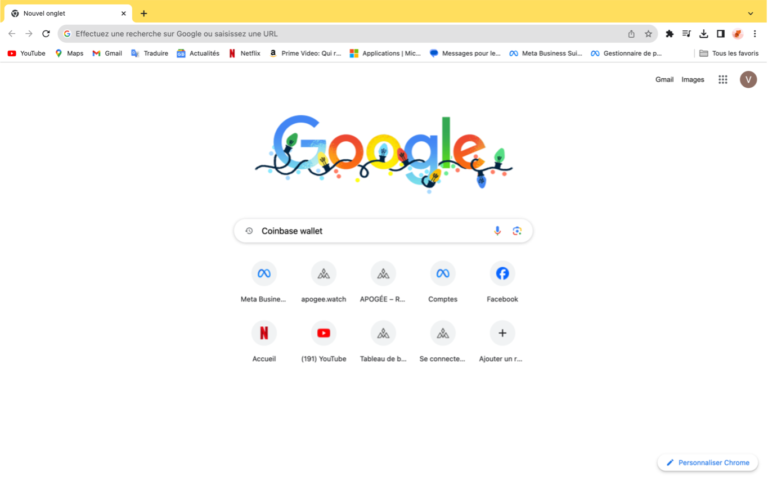
- Ensuite, cliquez sur le lien du site « coinbase wallet ».
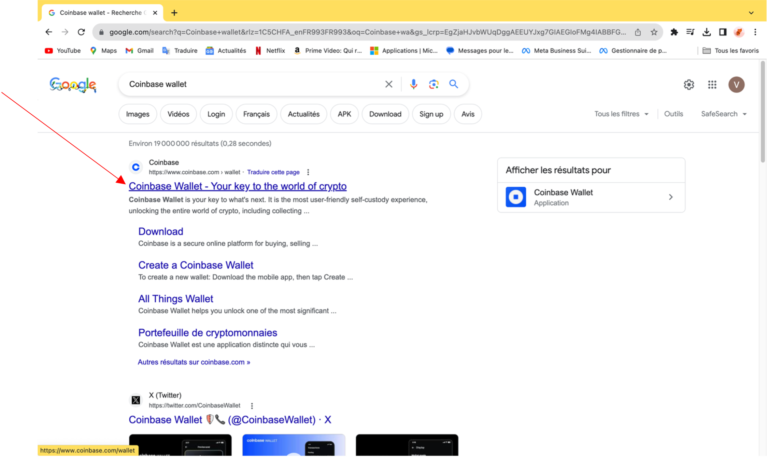
- Une fois sur le site, cliquez sur le bouton « download » en haut à droite de la page, afin de lancer le téléchargement de l’extension.
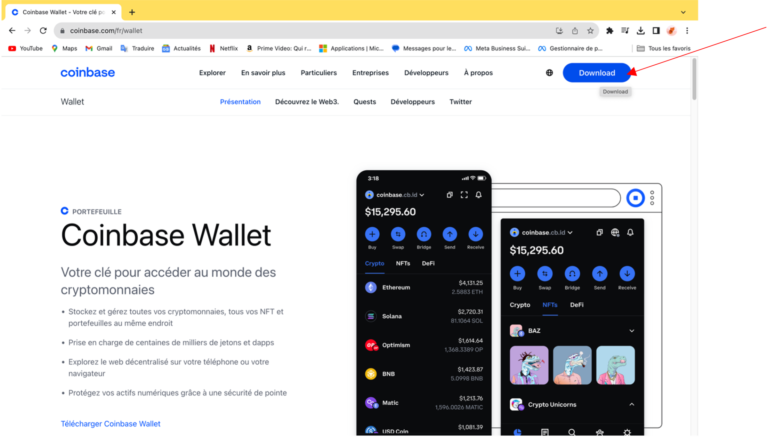
- Puis, cliquez sur « download for chrome ».
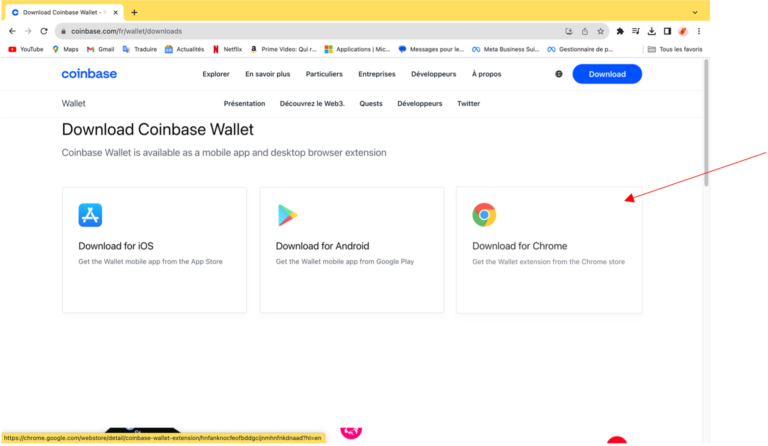
- Cliquez sur « add to Chrome ».
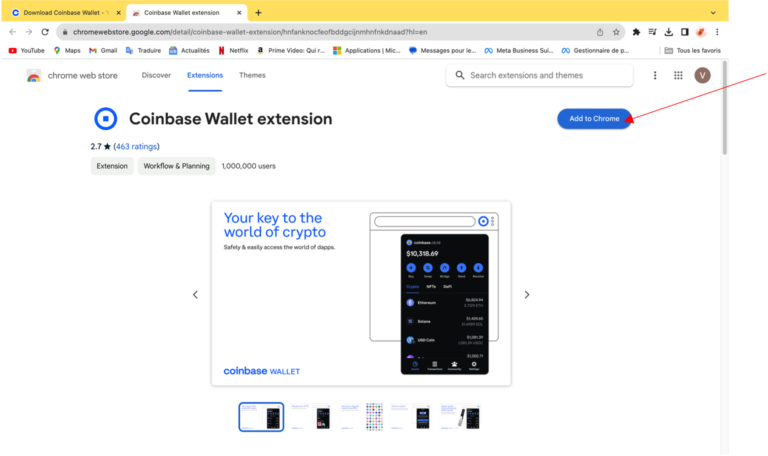
- Puis, sur la fenêtre pop-up qui s’affiche, cliquez sur « Ajouter l’extension ».
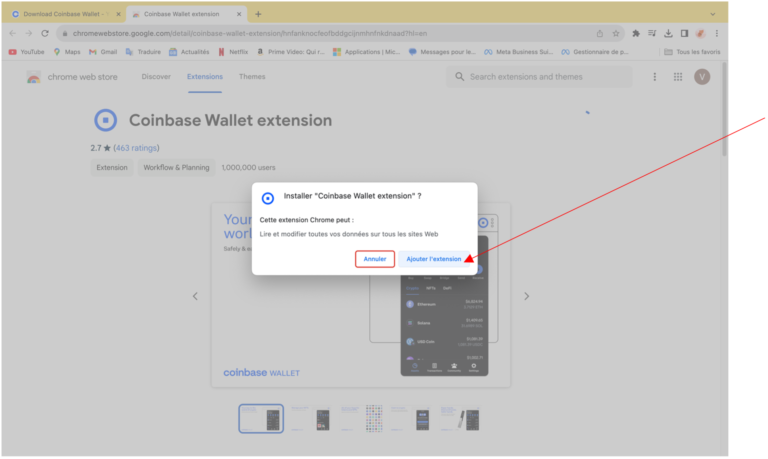
- L’extension est installée.
Cliquez sur l’icône en forme de pièce de puzzle en haut à droite de votre page. Les extensions installées sur votre moteur de recherche vont alors s’afficher.
Double-cliquez sur l’extension « Coinbase wallet extension ».
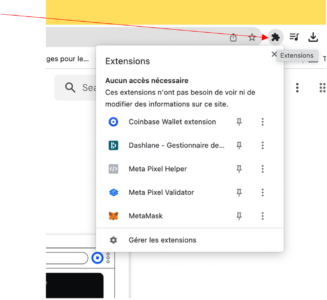
- Nous pouvons commencer la création de notre « wallet » en appuyant sur « Créer un nouveau portefeuille ».
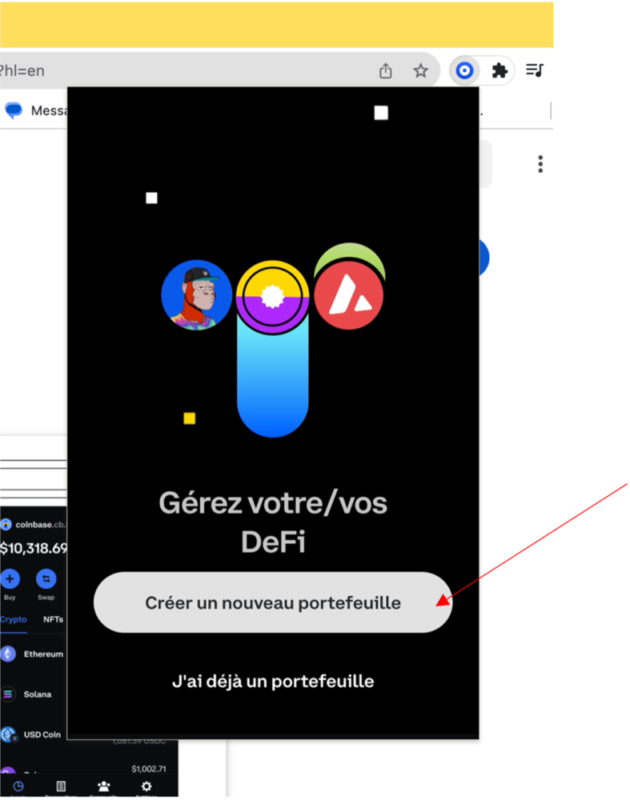
- Ici, pour des questions de sécurité, Coinbase va vous fournir une phrase composée de 12 mots aléatoire qui vous permettra de vous connecter par la suite.
Surtout ne perdez pas cette phrase et copier-coller là quelque part.
Une fois la phrase copiée, cochez l’avertissement et cliquez sur « continuer » pour passer à l’étape suivante.
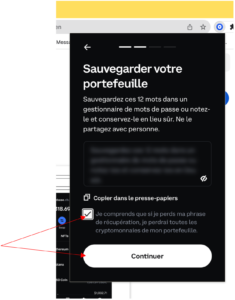
- Sur la page suivante, créez un mot de passe sécurisé, cochez les conditions et politique de confidentialités, puis, cliquez sur « soumettre ».
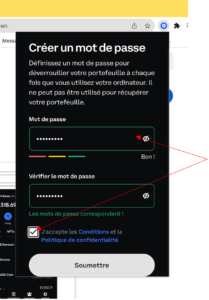
- Votre « wallet » est enfin créé. Il ne vous reste plus qu’à copier l’adresse wallet qui nous permettra de l’identifier.
Pour ce faire cliquez, sur l’icône « copier » en haut de la fenêtre et copiez l’adresse Ethereum.
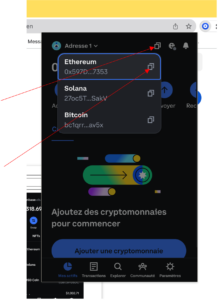
- Rendez-vous maintenant sur le site apogee.watch. Cliquez sur « connexion/inscription ».
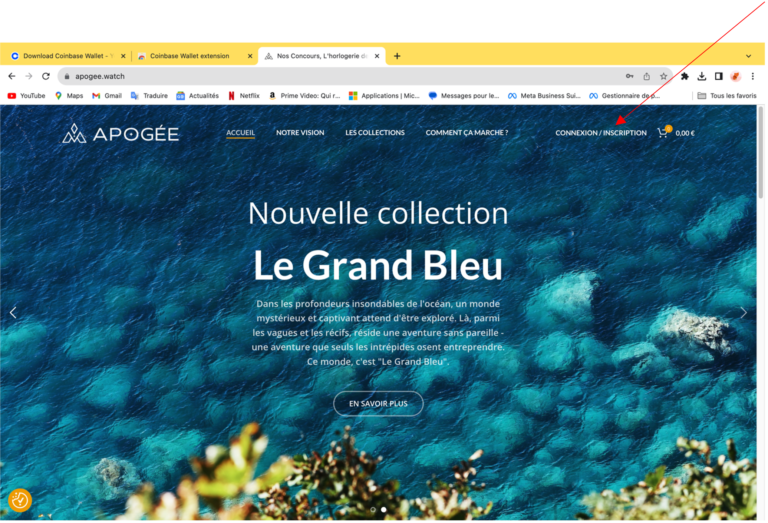
- Entrez votre identifiant et mot de passe puis connectez-vous à votre compte Apogée.
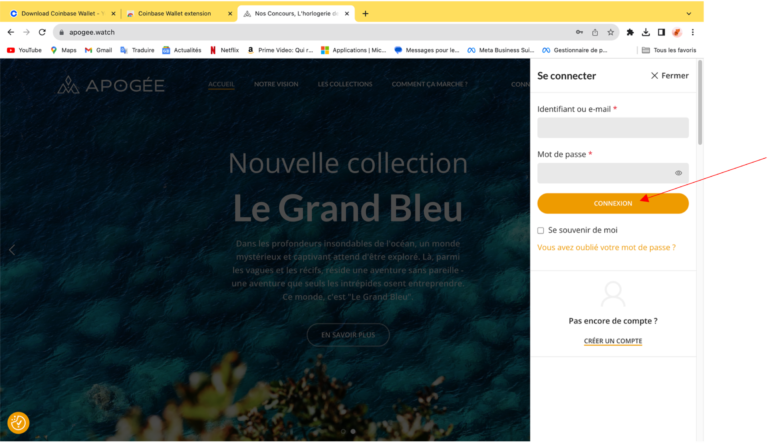
- Ensuite, cliquez sur « détails du compte ».
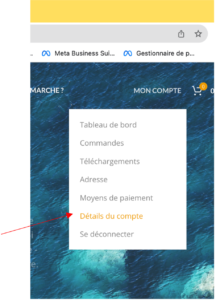
- Une fois sur la page « détails du compte », entrez votre prénom et nom s’ils ne sont pas déjà renseignés. Puis, scrollez jusqu’au bas de la page.

- Une fois en bas de la page, dans la section « portefeuille NFT », collez l’adresse de votre « wallet » copiée au préalable. Puis appuyer sur « enregistrer les modifications » afin d’enregistrer l’adresse wallet.
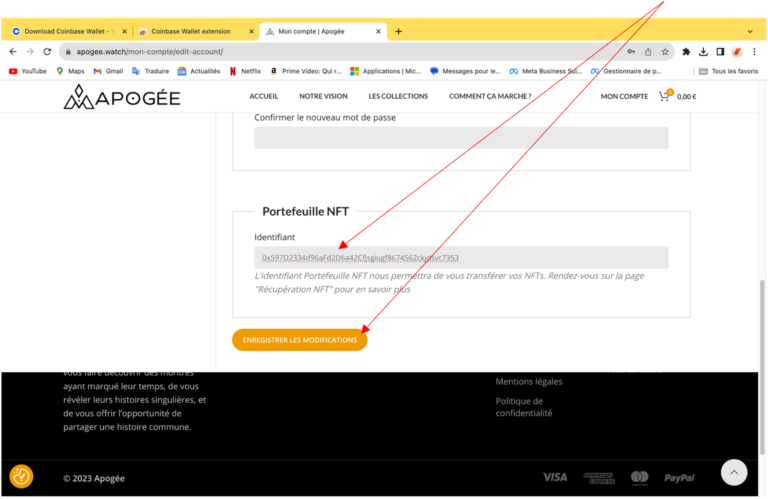
Une fois ces étapes effectuées, vous n’avez plus rien à faire, grâce à votre adresse wallet nous allons désormais pouvoir vous envoyer votre NFT.
Suivez nos aventures
Sur Instagram @apogee.watch